สารบัญ
เมื่อพิจารณาการตั้งค่าตัวแบ่งส่วนข้อมูลของคุณ คุณจะพบกับการตั้งค่าการทำความเย็นหรือพัดลมที่ควบคุมความเร็วพัดลมของคุณ การตั้งค่าเหล่านี้อาจมีผลกระทบอย่างมากต่องานพิมพ์ 3 มิติของคุณ หลายคนจึงสงสัยว่าการตั้งค่าพัดลมที่ดีที่สุดคืออะไร
บทความนี้จะพยายามแนะนำคุณเกี่ยวกับวิธีการตั้งค่าพัดลมระบายความร้อนที่ดีที่สุดสำหรับงานพิมพ์ 3 มิติของคุณ ไม่ว่าคุณจะพิมพ์ด้วย PLA, ABS, PETG และอื่นๆ
อ่านต่อไปเรื่อยๆ เพื่อรับคำตอบที่สำคัญสำหรับคำถามเกี่ยวกับการตั้งค่าพัดลมของคุณ
วิดีโอจาก CH3P ทำได้ดีมากในการแสดงให้เห็นว่าสามารถพิมพ์ 3 มิติได้โดยไม่ต้องใช้พัดลมระบายความร้อนและยังได้ผลลัพธ์ที่ค่อนข้างดี คุณต้องจำไว้เสมอว่าจะไม่เพิ่มประสิทธิภาพการพิมพ์ของคุณให้สูงสุด โดยเฉพาะในบางรุ่น
วัสดุการพิมพ์ 3 มิติชนิดใดที่ต้องใช้พัดลมระบายความร้อน
ก่อนที่จะเรียนรู้วิธีตั้งค่าการทำความเย็นและพัดลม คุณควรทราบว่าเส้นใยการพิมพ์ 3 มิติใดจำเป็นต้องใช้เป็นอันดับแรก
ฉันจะอธิบายถึงเส้นใยที่ได้รับความนิยมมากที่สุดซึ่งใช้โดย ผู้ที่ชื่นชอบเครื่องพิมพ์ 3 มิติ
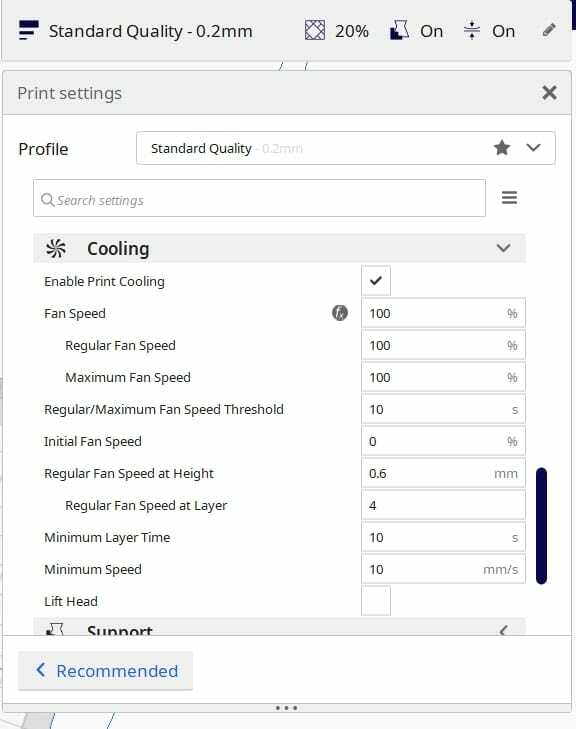
PLA ต้องการพัดลมระบายความร้อนหรือไม่
ใช่ พัดลมระบายความร้อนช่วยปรับปรุงคุณภาพการพิมพ์ของการพิมพ์ PLA 3 มิติได้อย่างมาก ท่อหรือส่วนห่อหุ้มพัดลมจำนวนมากที่ส่งอากาศไปยังชิ้นส่วน PLA ทำงานได้ดีเพื่อให้ระยะยื่น การเชื่อม และรายละเอียดโดยรวมดีขึ้น ฉันอยากจะแนะนำให้ใช้คุณภาพสูงพัดลมระบายความร้อนที่ความเร็ว 100% สำหรับงานพิมพ์ PLA 3D
ตัวแบ่งส่วนข้อมูลของคุณมักจะตั้งค่าเริ่มต้นให้ปิดพัดลมระบายความร้อนสำหรับ 1 หรือ 2 ชั้นแรกของการพิมพ์เพื่อให้ยึดเกาะกับพื้นผิวได้ดีขึ้น หลังจากเลเยอร์เริ่มต้นเหล่านี้แล้ว เครื่องพิมพ์ 3D ของคุณควรเริ่มเปิดใช้งานพัดลมระบายความร้อน
พัดลมทำงานได้ดีกับ PLA เพราะทำให้เย็นลงมากพอที่จะทำให้เส้นใยที่หลอมละลายแข็งตัวเพียงพอที่จะสร้างรากฐานที่แข็งแกร่งสำหรับถัดไป ชั้นเพื่อขับออก
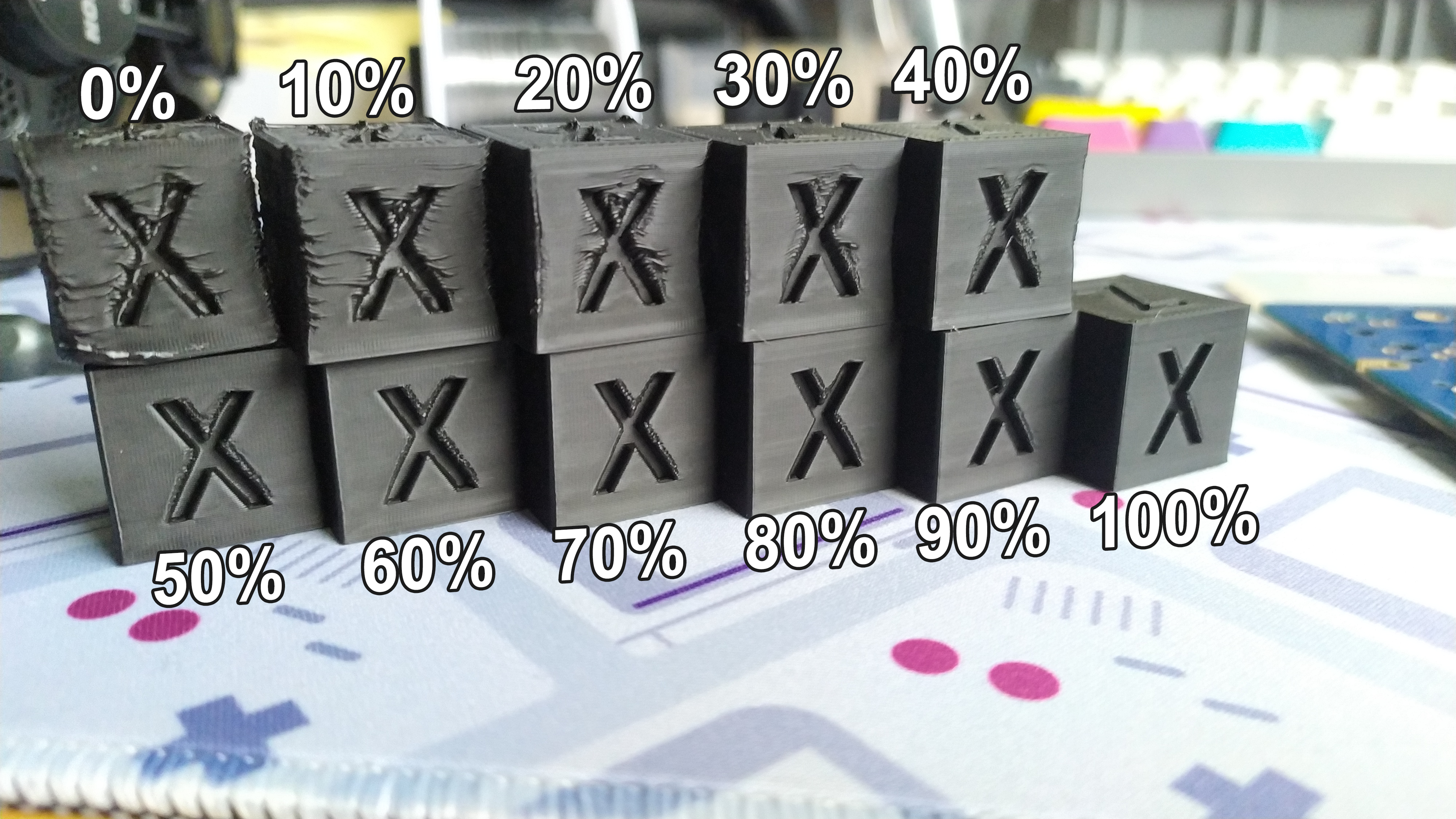
ระยะยื่นและสะพานที่ดีที่สุดเกิดขึ้นเมื่อการระบายความร้อนได้รับการปรับอย่างเหมาะสม ช่วยให้คุณประสบความสำเร็จมากขึ้นด้วยการพิมพ์ 3 มิติที่ซับซ้อน
ที่นั่น เป็นการออกแบบ FanDuct ที่ยอดเยี่ยมมากมายที่คุณสามารถหาได้จาก Thingiverse สำหรับเครื่องพิมพ์ 3 มิติเฉพาะของคุณ โดยปกติแล้วจะมีบทวิจารณ์และความคิดเห็นมากมายว่ามันทำงานได้ดีเพียงใด
ตัวเชื่อมต่อพัดลมเหล่านี้เป็นการอัปเกรดง่ายๆ ที่สามารถปรับปรุงการพิมพ์ 3 มิติของคุณได้อย่างแท้จริง คุณภาพ ดังนั้นคุณควรลองใช้และดูว่ามันทำงานอย่างไรกับงานพิมพ์ PLA ของคุณ
คุณต้องการระบายความร้อนให้กับงานพิมพ์ 3 มิติอย่างสม่ำเสมอและสม่ำเสมอเพื่อหลีกเลี่ยงการบิดงอหรือโค้งงอในโมเดล PLA ของคุณ ความเร็วพัดลม Cura 100% เป็นมาตรฐานสำหรับเส้นใย PLA
การพิมพ์ PLA โดยไม่มีพัดลมระบายความร้อนทำได้ แต่ก็ไม่เหมาะอย่างแน่นอน เพราะเส้นใยอาจไม่แข็งตัวเร็วพอสำหรับ ชั้นถัดไป ซึ่งนำไปสู่การพิมพ์ 3 มิติคุณภาพต่ำ
คุณสามารถลดความเร็วพัดลมสำหรับ PLA ได้และสิ่งนี้มีผลในการเพิ่มความแข็งแรงให้กับงานพิมพ์ PLA ของคุณ
ABS ต้องการพัดลมระบายความร้อนหรือไม่
ไม่ ABS ไม่ต้องการพัดลมระบายความร้อน และอาจทำให้ ความล้มเหลวในการพิมพ์หากเปิดเนื่องจากการแปรปรวนจากการเปลี่ยนแปลงอุณหภูมิอย่างรวดเร็ว ควรปิดพัดลมหรือคงไว้ที่ประมาณ 20-30% สำหรับการพิมพ์ 3 มิติแบบ ABS เว้นแต่คุณจะมีตู้ปิด/ห้องอุ่นที่มีอุณหภูมิแวดล้อมสูง
เครื่องพิมพ์ 3 มิติที่ดีที่สุดหลายรุ่นที่ได้รับการปรับให้เหมาะกับ 3 มิติ ฟิลาเมนท์ ABS สำหรับพิมพ์มีพัดลมระบายความร้อน เช่น Zortrax M200 แต่ต้องมีการวางแผนเพิ่มเติมอีกเล็กน้อยเพื่อให้ได้สิทธิ์นี้
เมื่อคุณมีการตั้งค่าการพิมพ์ ABS ที่เหมาะสมแล้ว ควรใช้ห้องที่มีความร้อนซึ่งคุณสามารถ ควบคุมอุณหภูมิการพิมพ์ พัดลมระบายความร้อนสามารถทำงานได้ดีมากสำหรับระยะยื่นหรือส่วนที่มีระยะเวลาสั้นต่อชั้น ดังนั้นจึงสามารถระบายความร้อนสำหรับชั้นถัดไปได้
ในบางกรณี หากคุณมีงานพิมพ์ ABS หลายแผ่น คุณสามารถเว้นระยะห่างบนแท่นพิมพ์เพื่อให้มีเวลามากขึ้นในการทำให้เย็นลง
ดูสิ่งนี้ด้วย: 7 เครื่องพิมพ์ 3D ที่ดีที่สุดสำหรับวิศวกร & นักศึกษาช่างกลคุณยังสามารถลดความเร็วในการพิมพ์ทั้งหมดหรือตั้งเวลาขั้นต่ำสำหรับแต่ละเลเยอร์ในตัวแบ่งส่วนข้อมูลของคุณ โดยเป็น 'ขั้นต่ำ การตั้งค่า Layer Time' ใน Cura ซึ่งเริ่มต้นที่ 10 วินาทีและบังคับให้เครื่องพิมพ์ทำงานช้าลง
สำหรับความเร็วพัดลมระบายความร้อน ABS โดยทั่วไปคุณต้องการให้อยู่ที่ 0% หรือต่ำกว่านั้น เช่น 30% สำหรับระยะยื่น . ความเร็วที่ต่ำกว่านี้ช่วยลดโอกาสที่ ABS ของคุณจะพิมพ์ผิดรูป ซึ่งก็คือปัญหาทั่วไป
PETG ต้องการพัดลมระบายความร้อนหรือไม่
ไม่ PETG ไม่ต้องการพัดลมระบายความร้อนและทำงานได้ดีขึ้นเมื่อปิดพัดลมหรือที่ระดับสูงสุดประมาณ 50 % PETG พิมพ์ได้ดีที่สุดเมื่อวางเบา ๆ แทนที่จะบีบลงบนแผ่นพิมพ์ สามารถเย็นตัวเร็วเกินไปขณะอัดขึ้นรูป ทำให้การยึดเกาะของชั้นไม่ดี ความเร็วพัดลม 10-30% ทำงานได้ดี
ขึ้นอยู่กับการตั้งค่าพัดลมของคุณ คุณสามารถมีความเร็วพัดลมที่เหมาะสมที่สุดสำหรับ PETG ที่แตกต่างกัน ดังนั้นการทดสอบจึงเป็นแนวทางปฏิบัติที่ดีที่สุดในการพิจารณาความเร็วพัดลมในอุดมคติของคุณ เครื่องพิมพ์ 3 มิติเฉพาะ
บางครั้งอาจเป็นเรื่องยากที่จะให้พัดลมทำงานเมื่อคุณป้อนด้วยความเร็วต่ำ ซึ่งพัดลมอาจพูดติดอ่างแทนที่จะไหลสม่ำเสมอ หลังจากออกแรงดันพัดลมเล็กน้อย คุณมักจะทำให้พัดลมทำงานได้อย่างถูกต้อง
หากคุณต้องการมีส่วนที่มีคุณภาพดีขึ้นในงานพิมพ์ 3 มิติของคุณ เช่น มุมต่างๆ คุณควรเปิดพัดลมให้มากขึ้นเพื่อรอบๆ เครื่องหมาย 50% อย่างไรก็ตาม ข้อเสียคือเลเยอร์ของคุณอาจแยกชั้นได้ง่ายขึ้น
ดูสิ่งนี้ด้วย: รีวิว Anycubic Chiron อย่างง่าย – คุ้มค่าที่จะซื้อหรือไม่?TPU ต้องใช้พัดลมระบายความร้อนหรือไม่
TPU ไม่ต้องการพัดลมระบายความร้อน ทั้งนี้ขึ้นอยู่กับการตั้งค่าที่คุณใช้ คุณสามารถพิมพ์ 3 มิติ TPU ได้โดยไม่ต้องใช้พัดลมระบายความร้อน แต่ถ้าคุณพิมพ์ที่อุณหภูมิสูงกว่าและความเร็วสูง พัดลมระบายความร้อนประมาณ 40% ก็สามารถทำงานได้ดี ขอแนะนำให้ใช้พัดลมระบายความร้อนเมื่อคุณมีสะพานเชื่อม
เมื่อคุณมีอุณหภูมิสูงขึ้น พัดลมระบายความร้อนจะช่วยชุบแข็งเส้นใย TPU เพื่อให้ชั้นถัดไปมีรากฐานที่ดีในการสร้างขึ้น มันคล้ายกันเมื่อคุณมีความเร็วสูงขึ้น โดยที่เส้นใยมีเวลาน้อยลงในการทำให้เย็นลง ดังนั้นการตั้งค่าพัดลมจึงมีประโยชน์มาก
หากคุณกดการตั้งค่าเพื่อพิมพ์ด้วย TPU ความเร็วที่ต่ำกว่าและดี อุณหภูมิ คุณสามารถหลีกเลี่ยงความจำเป็นในการใช้พัดลมระบายความร้อนได้ทั้งหมด แต่ทั้งนี้อาจขึ้นอยู่กับยี่ห้อของเส้นใยที่คุณใช้
ในบางกรณี คุณอาจได้รับผลกระทบในทางลบต่อรูปร่างของงานพิมพ์ TPU 3D จากความกดอากาศของพัดลม โดยเฉพาะอย่างยิ่งที่ความเร็วสูงขึ้น
ฉันคิดว่า TPU ต้องใช้เวลาเพิ่มขึ้นเพื่อให้ได้ชั้นยึดเกาะที่ดีจริงๆ และพัดลมสามารถขัดขวางกระบวนการดังกล่าวได้
สิ่งที่ดีที่สุด ความเร็วพัดลมสำหรับการพิมพ์ 3 มิติ?
ขึ้นอยู่กับวัสดุการพิมพ์ การตั้งค่าอุณหภูมิ อุณหภูมิแวดล้อม เครื่องพิมพ์ 3 มิติของคุณอยู่ในตู้หรือไม่ การวางแนวของชิ้นส่วน และการมีอยู่ของ ระยะยื่นและสะพาน ความเร็วพัดลมที่ดีที่สุดจะผันผวน
โดยทั่วไป คุณมีความเร็วพัดลม 100% หรือ 0% แต่ในบางกรณี คุณอาจต้องการบางอย่างระหว่างนั้น สำหรับการพิมพ์ 3 มิติแบบ ABS ที่คุณมีอยู่ในกล่องหุ้มซึ่งต้องใช้ระยะยื่น ความเร็วพัดลมที่ดีที่สุดคือความเร็วพัดลมต่ำ เช่น 20%
ภาพด้านล่างแสดงการทดสอบระยะยื่น 80 องศาของ ATOM ด้วยทั้งหมด การตั้งค่าเหมือนกัน ยกเว้นความเร็วพัดลม (0%, 20%, 40%, 60%, 80%,100%)
อย่างที่คุณเห็น ความเร็วพัดลมยิ่งสูง คุณภาพของระยะยื่นก็จะยิ่งดีขึ้น และหากใช้ความเร็วสูงได้ ดูเหมือนว่าจะปรับปรุงให้ดียิ่งขึ้นไปอีก มีพัดลมที่ทรงพลังกว่าที่คุณสามารถใช้ได้ ซึ่งฉันจะพูดถึงเพิ่มเติมในบทความนี้
ผู้ใช้ที่ทำการทดสอบเหล่านี้ใช้พัดลมโบลเวอร์ 12V 0.15A ที่มีการไหลของอากาศที่พิกัด 4.21 CFM
อัพเกรด/เปลี่ยนพัดลม Best Ender 3 (V2)
ไม่ว่าคุณจะต้องการเปลี่ยนพัดลมที่เสีย ปรับปรุงระยะยื่นและระยะเชื่อม หรือปรับปรุงการไหลเวียนของอากาศไปยังชิ้นส่วนของคุณ การอัพเกรดพัดลมคือ สิ่งที่จะนำคุณไปสู่จุดนั้นได้
หนึ่งในพัดลม Ender 3 ที่ดีที่สุดที่คุณจะได้รับคือ Noctua NF-A4x10 FLX Premium Quiet Fan จาก Amazon ซึ่งเป็นพัดลมหลักสำหรับเครื่องพิมพ์ 3 มิติที่เป็นที่ชื่นชอบของผู้ใช้หลายคน
ทำงานที่ระดับ 17.9 dB และเป็นพัดลมซีรีส์ A ที่ได้รับรางวัลพร้อมประสิทธิภาพการระบายความร้อนที่เงียบเป็นพิเศษ ผู้คนอธิบายว่ามันเป็นอุปกรณ์ทดแทนพัดลมที่มีเสียงดังหรือเสียในเครื่องพิมพ์ 3 มิติในอุดมคติ
มันได้รับการออกแบบอย่างดี ทนทาน และทำให้งานสำเร็จได้อย่างง่ายดาย พัดลม Noctua ยังมาพร้อมกับตัวยึดป้องกันการสั่นสะเทือน สกรูพัดลม อะแดปเตอร์เสียงรบกวนต่ำ และสายต่อ
คุณจะต้องใช้ตัวแปลงบัคบนเมนบอร์ดเนื่องจากเป็นพัดลม 12V ซึ่งเป็น แรงดันไฟฟ้าต่ำกว่า 24V ที่ Ender 3 ทำงาน ลูกค้าที่พึงพอใจจำนวนมากแสดงความคิดเห็นว่าพวกเขาแทบไม่ได้ยินเสียงแฟนเพลงอีกต่อไปและเหลือเชื่อเพียงใดเงียบ
พัดลมที่ยอดเยี่ยมอีกตัวสำหรับ Ender 3 หรือเครื่องพิมพ์ 3 มิติอื่นๆ เช่น Tevo Tornado หรือเครื่องพิมพ์ Creality อื่นๆ คือพัดลม SUNON 24V 40 มม. จาก Amazon มีขนาด 40 มม. x 40 มม. x 20 มม.
พัดลม 24V เป็นตัวเลือกที่ดีกว่าสำหรับคุณ หากคุณไม่ต้องการทำงานพิเศษกับตัวแปลงบั๊ก
มันคือ อธิบายว่ามีการปรับปรุงที่ชัดเจนกว่าพัดลมสต็อก 28-30dB โดยทำงานเงียบกว่าประมาณ 6dB มันไม่เงียบ แต่เงียบกว่ามากและยังให้พลังที่แท้จริงเบื้องหลังเครื่องพิมพ์ 3 มิติของคุณ
ผู้ใช้เครื่องพิมพ์ 3 มิติที่ประสบความสำเร็จหลายคนใช้ประโยชน์จากการอัปเกรด Petsfang Duct Fan Bullseye จาก Thingiverse ข้อดีของการอัปเกรดนี้คือวิธีที่คุณยังสามารถใช้พัดลมสต็อกใน Ender 3 ของคุณ
มันให้ความเย็นที่ดีกว่ามาก เนื่องจากการตั้งค่ามาตรฐานไม่ได้ช่วยส่งลมเย็นโดยตรงไปยังงานพิมพ์ 3 มิติของคุณมากนัก เมื่อคุณอัปเกรดเป็นผ้าหุ้มหรือท่อพัดลมที่เหมาะสม พัดลมของคุณจะได้รับมุมที่ดีขึ้นสำหรับการไหลเวียนของอากาศ
Hero Me Gen5 เป็นท่อพัดลมอีกรุ่นหนึ่งที่ใช้พัดลมเป่าลม 5015 และให้เสียงพัดลมที่เงียบกว่ามากขณะพิมพ์ เมื่อทำถูกต้องแล้ว
เมื่อเปลี่ยนพัดลมใน Ender 3 หรือ V2 คุณจะต้องซื้อพัดลม 24v หรือพัดลม 12v ที่มีตัวแปลงบัคเพื่อเปลี่ยน 24v เป็น 12v
พัดลมโบลเวอร์ WINSINN 50 มม. 24V 5015 จาก Amazon เป็นตัวเลือกที่ยอดเยี่ยมสำหรับพัดลมเสียงเงียบที่ทำงานร่วมกับท่อ HeroMe
พัดลมเครื่องพิมพ์ 3 มิติการแก้ไขปัญหา
วิธีแก้ไขพัดลมเครื่องพิมพ์ 3 มิติไม่ทำงาน
มีสาเหตุหลายประการที่ทำให้พัดลมเครื่องพิมพ์ 3 มิติหยุดทำงาน ซึ่งสามารถซ่อมแซมหรือจำเป็นต้องเปลี่ยนใหม่ พัดลมอัดรีดของคุณควรหมุนอยู่เสมอเพื่อทำให้ฮีตซิงก์เย็นลง
ปัญหาหนึ่งที่เกิดขึ้นคือสายไฟขาด ซึ่งเป็นเรื่องปกติที่เกิดขึ้นเนื่องจากมีการเคลื่อนไหวมากซึ่งอาจทำให้ลวดงอได้ง่าย
อีกปัญหาหนึ่งคืออาจเสียบเข้ากับแจ็คผิดบนเมนบอร์ด วิธีทดสอบคือการเปิดเครื่องพิมพ์ 3 มิติโดยไม่ทำให้เครื่องร้อนขึ้น
ไปที่เมนูและค้นหาการตั้งค่าพัดลม โดยปกติแล้วให้ไปที่ "การควบคุม" > “อุณหภูมิ” > “พัดลม” จากนั้นยกพัดลมขึ้นแล้วกดเลือก พัดลม Extruder ของคุณควรจะหมุน แต่ถ้าไม่หมุน แสดงว่าพัดลม Hotend และพัดลมชิ้นส่วนน่าจะสลับไปมา
ตรวจสอบว่าไม่มีสิ่งใดติดอยู่ในใบพัด เช่น เส้นใยหลวมหรือฝุ่น นอกจากนี้ คุณควรตรวจสอบด้วยว่าไม่มีใบพัดหักเนื่องจากสามารถหักได้ง่าย
วิดีโอด้านล่างนี้จะอธิบายถึงวิธีการทำงานของฮอทเทนด์และพัดลมของคุณ
สิ่งที่ต้องทำ หากพัดลมของเครื่องพิมพ์ 3 มิติเปิดอยู่เสมอ
เป็นเรื่องปกติที่พัดลมของเครื่องพิมพ์ 3 มิติจะเปิดอยู่ตลอดเวลา และจะถูกควบคุมโดยเครื่องพิมพ์ 3 มิติเองแทนที่จะเป็นการตั้งค่าตัวแบ่งส่วนข้อมูลของคุณ
การระบายความร้อนของชิ้นส่วน อย่างไรก็ตาม พัดลมคือสิ่งที่คุณปรับได้ด้วยการตั้งค่าตัวแบ่งส่วนข้อมูลของคุณและสามารถปิดได้ตามเปอร์เซ็นต์ที่กำหนดหรือ 100%
พัดลมระบายความร้อนถูกควบคุมโดย G-Code ซึ่งเป็นตำแหน่งที่คุณเปลี่ยนความเร็วพัดลมตามเส้นใยที่คุณใช้
หากพัดลมระบายความร้อนส่วนของคุณเปิดอยู่เสมอ คุณอาจต้องเปลี่ยนพัดลม 1 และพัดลม 2 ผู้ใช้รายหนึ่งซึ่งให้พัดลมระบายความร้อนเป่าตลอดเวลาสลับพัดลมเหล่านี้บนเมนบอร์ด จากนั้นจึงสามารถปรับพัดลมระบายความร้อนได้ เร่งความเร็วผ่านการตั้งค่าการควบคุม
วิธีแก้ไขพัดลมเครื่องพิมพ์ 3 มิติส่งเสียงรบกวน
วิธีที่ดีที่สุดในการแก้ไขพัดลมเครื่องพิมพ์ 3 มิติส่งเสียงรบกวนคือการอัปเกรดเป็นพัดลมเงียบคุณภาพสูง เมื่อใช้เครื่องพิมพ์ 3 มิติ ผู้ผลิตมักจะใช้พัดลมที่ค่อนข้างส่งเสียงดังเนื่องจากช่วยลดต้นทุนโดยรวมของเครื่องพิมพ์ 3 มิติ ดังนั้นคุณจึงสามารถเลือกอัปเกรดได้เอง
น้ำมันหล่อลื่นสามารถลดเสียงรบกวนของพัดลมโบลเวอร์ได้ บนเครื่องพิมพ์ 3 มิติของคุณ ดังนั้นฉันขอแนะนำให้ลองใช้ดู น้ำมันหล่อลื่นน้ำหนักเบา Super Lube เป็นตัวเลือกที่ยอดเยี่ยมที่คุณสามารถหาซื้อได้ใน Amazon
หวังว่าบทความนี้จะช่วยให้เข้าใจการตั้งค่าพัดลมและการระบายความร้อนของคุณ ซึ่งจะนำคุณไปสู่ความสำเร็จมากขึ้น การพิมพ์ 3 มิติ!
